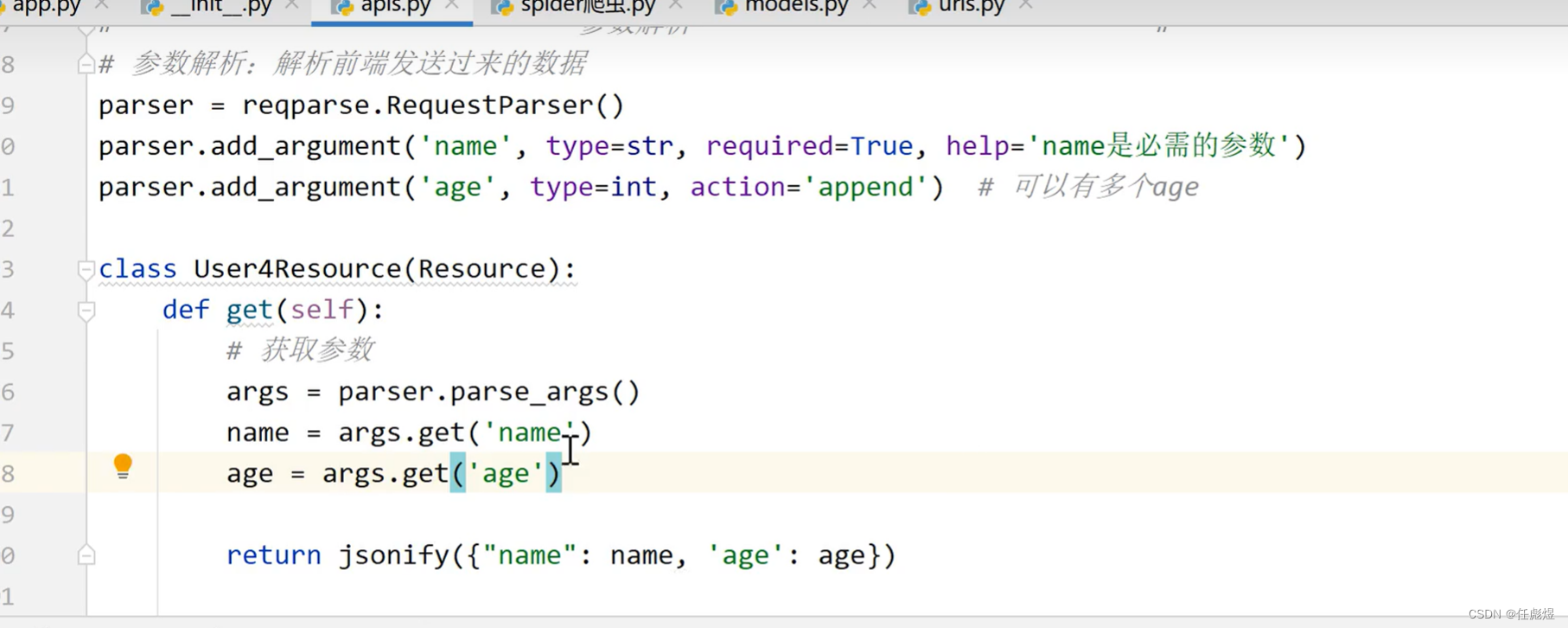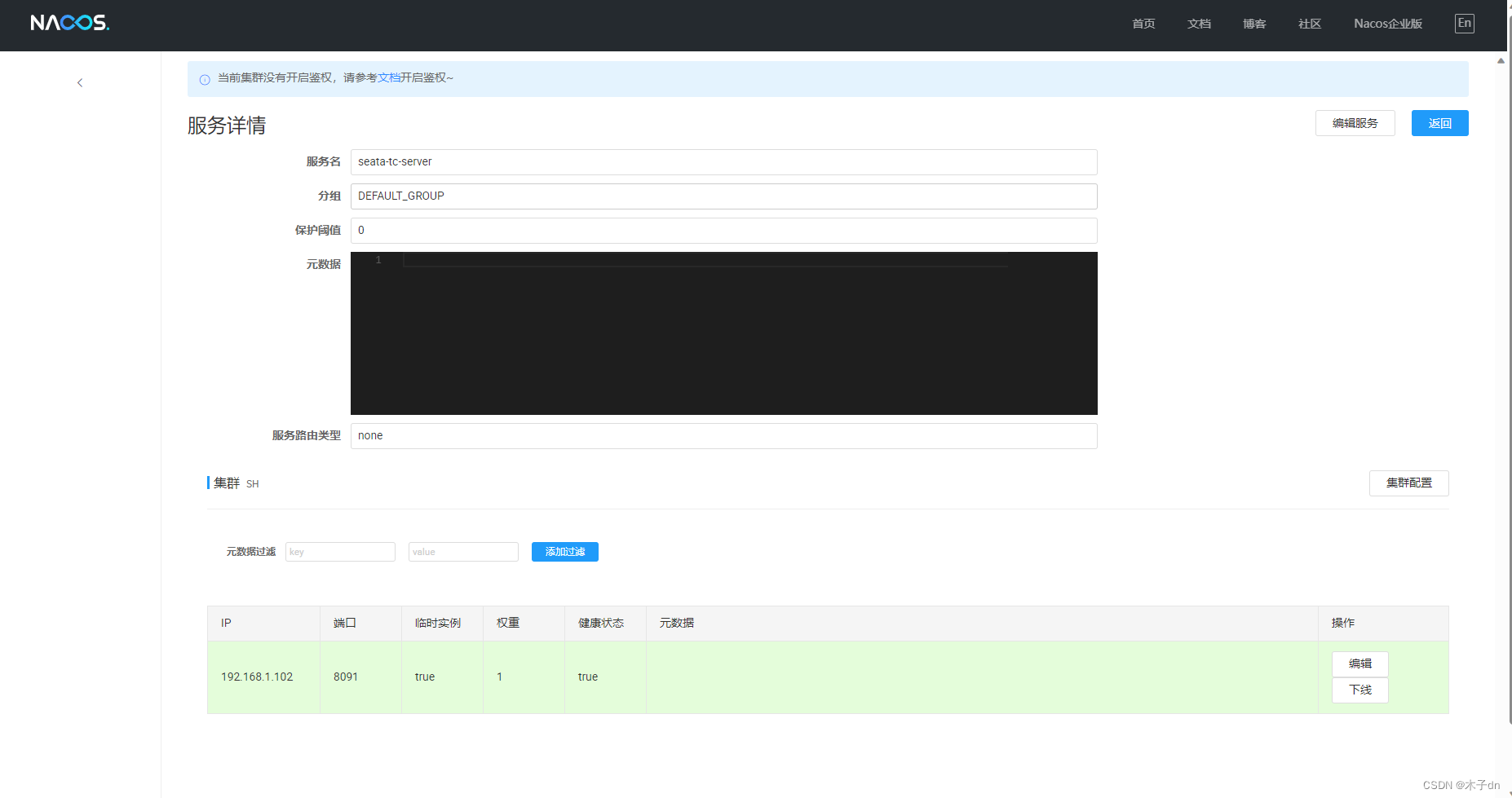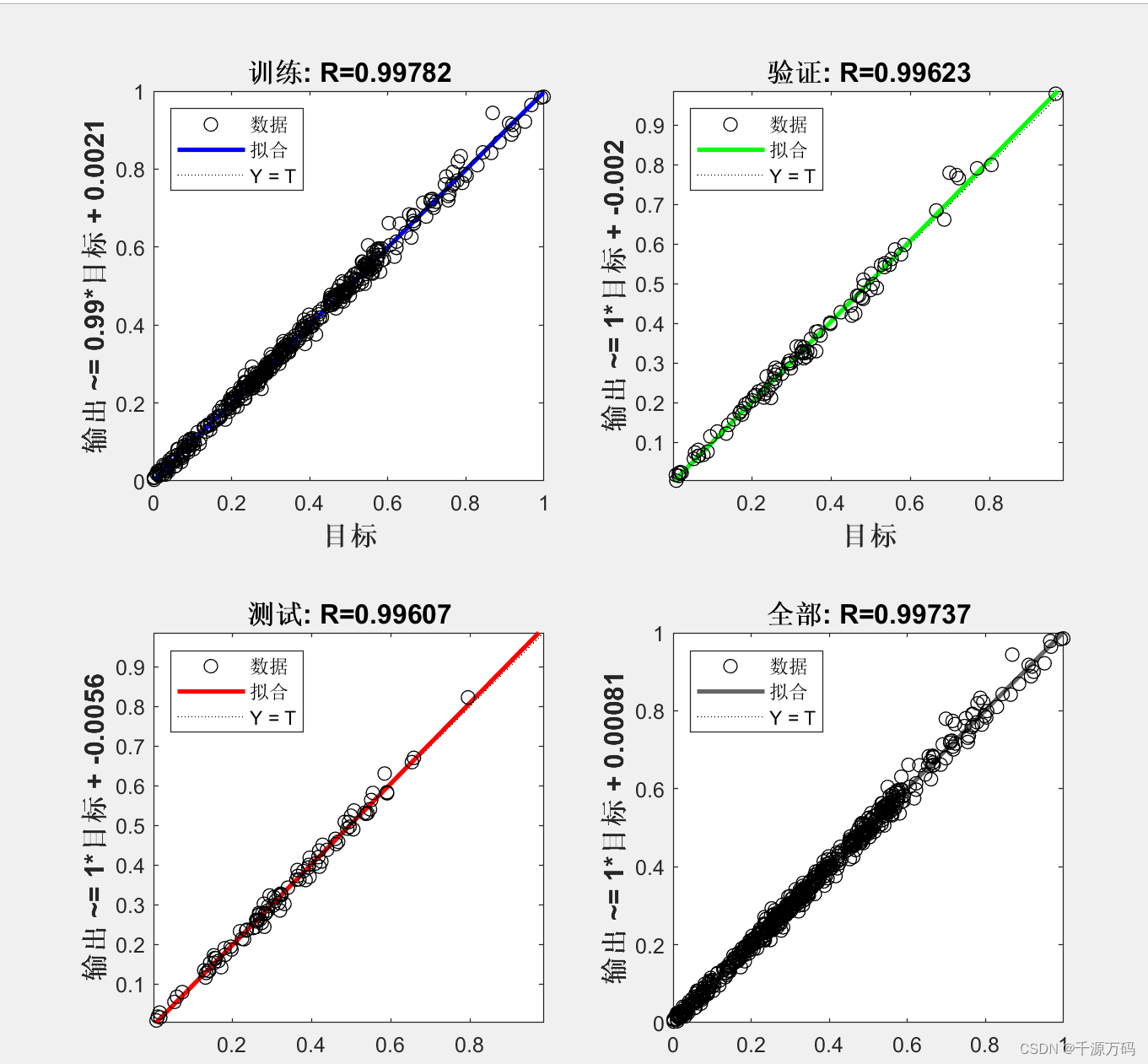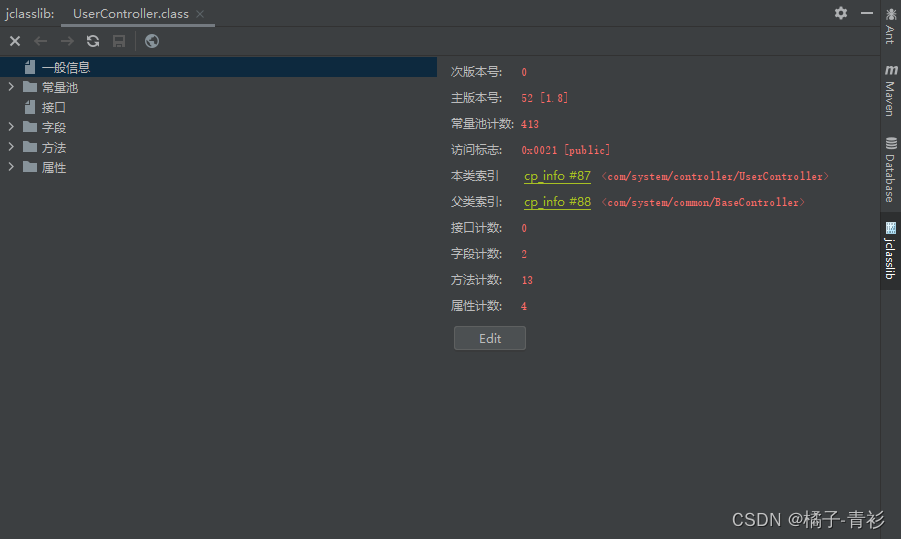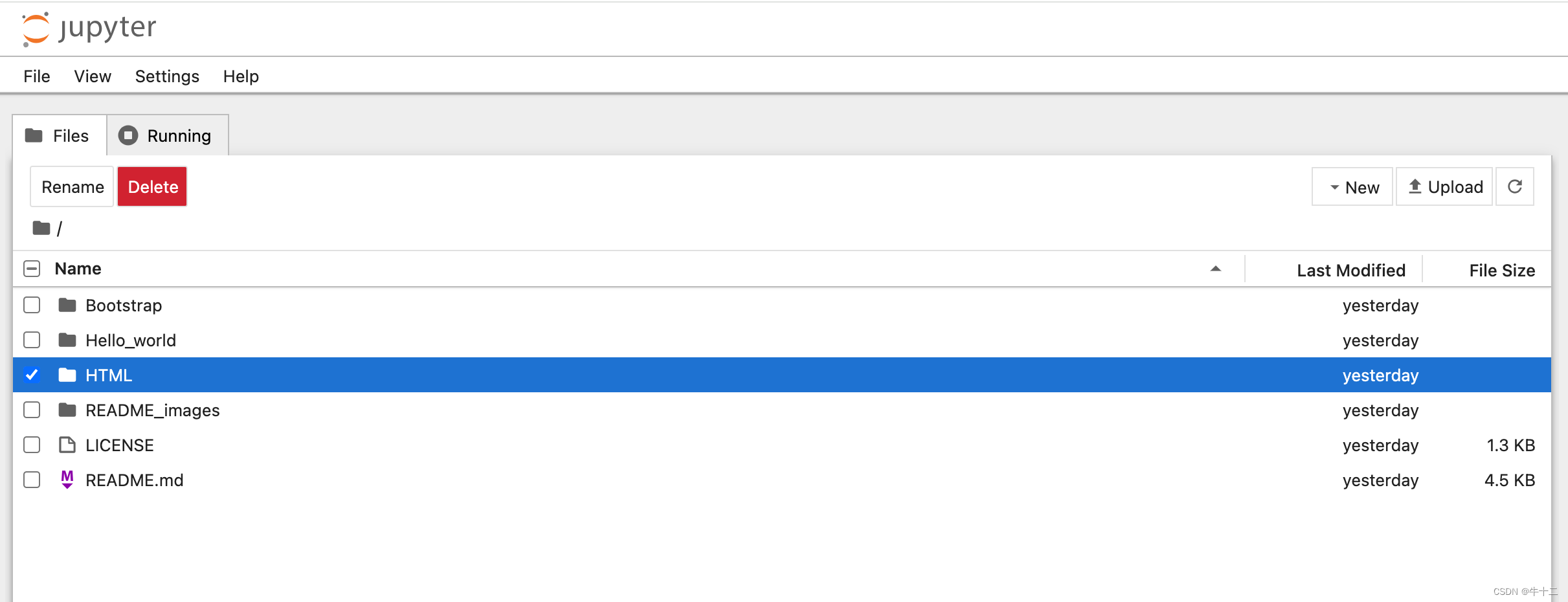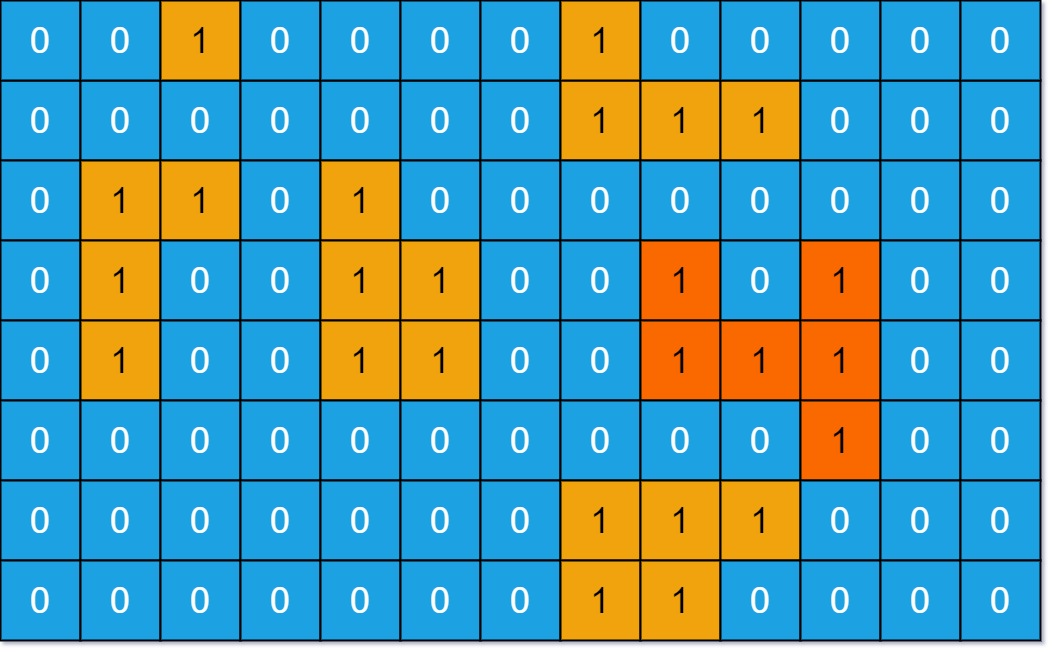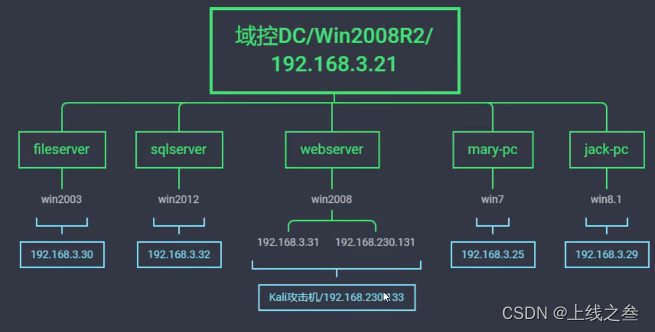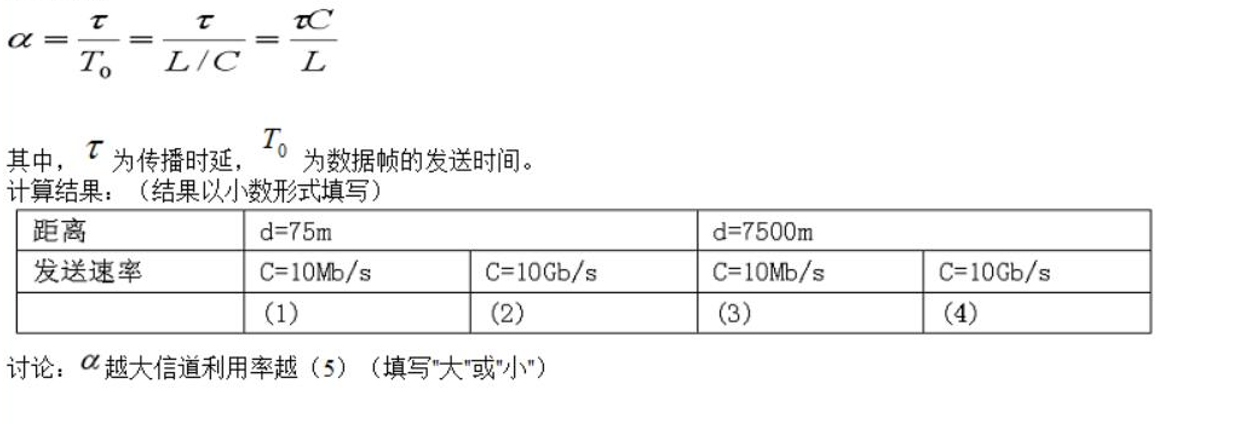Linux
文章目录
- Linux
- 1. 简介
- 2. 目录结构
- 3. vi/vim 的使用
- 4. 网络配置
- 4.1 配置网络ip地址
- 4.2 配置主机名或ip映射
- 4.3 远程登陆及上传下载
- 5. 系统管理
- 5.1 service 服务管理(CentOS 6 版本)
- 5.2 systemctl 服务管理(CentOS 7 版本)
- 5.3 sync 同步
- 6. 常用基本命令
- 6.1 帮助命令
- 6.2 文件目录类
- 6.3 时间日期类
- 6.4 用户管理
- 6.5 用户组管理
- 6.6 文件权限类
- 6.7 搜索查找类
- 6.8 压缩和解压类
- 6.9 磁盘、内存查看和分区类
- 6.10 进程管理类
- 6.11 系统定时任务
- 7. 软件包管理
- 7.1 RPM
- 7.2 YUM
- 8. 虚拟机克隆
1. 简介
较为有名的 Linux 发行版如下图:

推荐学习,文章部分内容直接引用自 https://www.runoob.com/linux/linux-tutorial.html ,本篇文章主要基于 CentOS 7
2. 目录结构

以下是对这些目录的解释:
-
/bin:bin 是 Binaries (二进制文件) 的缩写, 这个目录存放着最经常使用的命令。
-
/boot:这里存放的是启动 Linux 时使用的一些核心文件,包括一些连接文件以及镜像文件。
-
/dev :dev 是 Device(设备) 的缩写, 该目录下存放的是 Linux 的外部设备,在 Linux 中访问设备的方式和访问文件的方式是相同的。
-
/etc:etc 是 Etcetera(等等) 的缩写,这个目录用来存放所有的系统管理所需要的配置文件和子目录。
-
/home:用户的主目录,在 Linux 中,每个用户都有一个自己的目录,一般该目录名是以用户的账号命名的,如上图中的 alice、bob 和 eve。
-
/lib:lib 是 Library(库) 的缩写这个目录里存放着系统最基本的动态连接共享库,其作用类似于 Windows 里的 DLL 文件。几乎所有的应用程序都需要用到这些共享库。
-
/lost+found:这个目录一般情况下是空的,当系统非法关机后,这里就存放了一些文件。
-
/media:linux 系统会自动识别一些设备,例如U盘、光驱等等,当识别后,Linux 会把识别的设备挂载到这个目录下。
-
/mnt:系统提供该目录是为了让用户临时挂载别的文件系统的,我们可以将光驱挂载在 /mnt/ 上,然后进入该目录就可以查看光驱里的内容了。
-
/opt:opt 是 optional(可选) 的缩写,这是给主机额外安装软件所摆放的目录。比如你安装一个ORACLE数据库则就可以放到这个目录下。默认是空的。
-
/proc:proc 是 Processes(进程) 的缩写,/proc 是一种伪文件系统(也即虚拟文件系统),存储的是当前内核运行状态的一系列特殊文件,这个目录是一个虚拟的目录,它是系统内存的映射,我们可以通过直接访问这个目录来获取系统信息。
这个目录的内容不在硬盘上而是在内存里,我们也可以直接修改里面的某些文件,比如可以通过下面的命令来屏蔽主机的ping命令,使别人无法ping你的机器:
echo 1 > /proc/sys/net/ipv4/icmp_echo_ignore_all
-
/root:该目录为系统管理员,也称作超级权限者的用户主目录。
-
/sbin:s 就是 Super User 的意思,是 Superuser Binaries (超级用户的二进制文件) 的缩写,这里存放的是系统管理员使用的系统管理程序。
-
/selinux:这个目录是 Redhat/CentOS 所特有的目录,Selinux 是一个安全机制,类似于 windows 的防火墙,但是这套机制比较复杂,这个目录就是存放selinux相关的文件的。
-
/srv:该目录存放一些服务启动之后需要提取的数据。
-
/sys:这是 Linux2.6 内核的一个很大的变化。该目录下安装了 2.6 内核中新出现的一个文件系统 sysfs 。
sysfs 文件系统集成了下面3种文件系统的信息:针对进程信息的 proc 文件系统、针对设备的 devfs 文件系统以及针对伪终端的 devpts 文件系统。
该文件系统是内核设备树的一个直观反映。
当一个内核对象被创建的时候,对应的文件和目录也在内核对象子系统中被创建。
-
/tmp:tmp 是 temporary(临时) 的缩写这个目录是用来存放一些临时文件的。
-
/usr:usr 是 unix shared resources(共享资源) 的缩写,这是一个非常重要的目录,用户的很多应用程序和文件都放在这个目录下,类似于 windows 下的 program files 目录。
-
**/usr/bin:**系统用户使用的应用程序。
-
**/usr/sbin:**超级用户使用的比较高级的管理程序和系统守护程序。
-
**/usr/src:**内核源代码默认的放置目录。
-
/var:var 是 variable(变量) 的缩写,这个目录中存放着在不断扩充着的东西,我们习惯将那些经常被修改的目录放在这个目录下。包括各种日志文件。
-
/run:是一个临时文件系统,存储系统启动以来的信息。当系统重启时,这个目录下的文件应该被删掉或清除。如果你的系统上有 /var/run 目录,应该让它指向 run。
在 Linux 系统中,有几个目录是比较重要的,平时需要注意不要误删除或者随意更改内部文件。
/etc: 上边也提到了,这个是系统中的配置文件,如果你更改了该目录下的某个文件可能会导致系统不能启动。
/bin, /sbin, /usr/bin, /usr/sbin: 这是系统预设的执行文件的放置目录,比如 ls 就是在 /bin/ls 目录下的。
值得提出的是 /bin、/usr/bin 是给系统用户使用的指令(除 root 外的通用用户),而/sbin, /usr/sbin 则是给 root 使用的指令。
/var: 这是一个非常重要的目录,系统上跑了很多程序,那么每个程序都会有相应的日志产生,而这些日志就被记录到这个目录下,具体在 /var/log 目录下,另外 mail 的预设放置也是在这里。
参考自 https://www.runoob.com/linux/linux-system-contents.html#:~:text=Linux 系统目录结构
总结:
- /opt :安装软件目录
- /home:用户主目录,可随意造
- /root:root 用户主目录,也可造
3. vi/vim 的使用
基本上 vi/vim 共分为三种模式,命令模式(Command Mode)、输入模式(Insert Mode)和命令行模式(Command-Line Mode)。
常用特别命令:
- 命令模式 :使用 vi/vim 命令即进入该模式
i:切换到输入模式,在当前光标位置::切换到底线模式:w:保存文件:q:退出 Vim 编辑器:wq:保存并退出 Vim 编辑器:q!:强制退出,不保存修改
- 输入模式 :
HOME/END:移动光标到行首/行尾Page Up/Page Down:上/下翻页ESC:退出输入模式,切换到命令模式
- 底线命令模式 :命令模式下,使用
:进入,使用ESC退出,该模式功能强大,但个人较少使用
命令模式下可用的光标移动、复制粘贴、搜索替换等
- 光标移动:
n<space>:光标向右移动这一行的 n 个字符0 或功能键[Home]:移动到这一行的最前面字符处$ 或功能键[End]:移动到这一行的最后面字符处G:移动到这个档案的最后一行nG:n 为数字。移动到这个档案的第 n 行gg:移动到这个档案的第一行n<Enter>:n 为数字。光标向下移动 n 行
- 搜索替换
/word:向光标之下寻找一个名称为 word 的字符串?word:向光标之上寻找一个字符串名称为 word 的字符串n:这个 n 是英文按键。代表重复前一个搜寻的动作。可结合上面命令使用N:这个 N 是英文按键。与 n 刚好相反,为『反向』进行前一个搜寻动作。例如 /vbird 后,按下 N 则表示『向上』搜寻 vbird:n1,n2s/word1/word2/g:n1 与 n2 为数字。在第 n1 与 n2 行之间寻找 word1 这个字符串,并将该字符串取代为 word2 。举例来说,在 100 到 200 行之间搜寻 vbird 并取代为 VBIRD:1,$s/word1/word2/g或:%s/word1/word2/g:从第一行到最后一行寻找 word1 字符串,并将该字符串取代为 word2:1,$s/word1/word2/gc或:%s/word1/word2/gc:从第一行到最后一行寻找 word1 字符串,并将该字符串取代为 word2 !且在取代前显示提示字符给用户确认 (confirm) 是否需要取代
- 剪切与复制
dd:剪切游标所在的那一整行(常用),用p/P可以粘贴ndd:n 为数字。剪切光标所在的向下 n 行,例如 20dd 则是剪切 20 行(常用),用p/P可以粘贴yy:复制游标所在的那一行nyy:n 为数字。复制光标所在的向下 n 行y1G:复制游标所在行到第一行的所有数据yG:复制游标所在行到最后一行的所有数据y0:复制光标所在的那个字符到该行行首的所有数据y$:复制光标所在的那个字符到该行行尾的所有数据p,P:p 为将已复制的数据在光标下一行贴上,P 则为贴在游标上一行。举例来说,我目前光标在第 20 行,且已经复制了 10 行数据。则按下 p 后, 那 10 行数据会贴在原本的 20 行之后,亦即由 21 行开始贴。但如果是按下 P 呢? 那么原本的第 20 行会被推到变成 30 行u:复原前一个动作[Ctrl]+r:重做上一个动作.:小数点,意思是重复前一个动作的意思
4. 网络配置
VM提供了三种网络连接模式:
- 桥接模式:虚拟机直接连接外部物理网络的模式,主机起到了网桥的作用。这种模式下,虚拟机可以直接访问外部网络,并且对外部网络是可见的。
- NAT 模式:虚拟机和主机构建一个专用网络,并通过虚拟网络地址转换 (NAT)设备对 IP 进行转换。虚拟机通过共享主机IP 可以访问外部网络,但外部网络无法访问虚拟机。
- 仅主机模式:虚拟机只与主机共享一个专用网络,与外部网络无法通信。
4.1 配置网络ip地址
ifconfig :显示所有网络接口的配置信息,主要看 ens33
/etc/sysconfig/network-scripts/ifcfg-ens33 :IP配置文件,可修改该文件将IP配置成静态的;修改后需重启网络服务 service network restart
参考配置:带 # 号注释的为必要项
TYPE="Ethernet"
PROXY_METHOD="none"
BROWSER_ONLY="no"
BOOTPROTO="static" #IP 的配置方法[none|static|bootp|dhcp](引导时不使用协议| 静态分配 IP|BOOTP 协议|DHCP 协议),默认是 dhcp
DEFROUTE="yes"
IPV4_FAILURE_FATAL="no"
IPV6INIT="yes"
IPV6_AUTOCONF="yes"
IPV6_DEFROUTE="yes"
IPV6_FAILURE_FATAL="no"
IPV6_ADDR_GEN_MODE="stable-privacy"
NAME="ens33"
UUID="5104b9f3-bbff-48f2-8068-ad1705802a5b"
DEVICE="ens33"
ONBOOT="yes" # 系统启动的时候网络接口是否有效(yes/no)
IPADDR=192.168.115.100 #该虚拟机的IP 地址
GATEWAY=192.168.115.2 #网关,可通过 VMware Workstation Pro 的虚拟网络编辑器的 NAT 设置按钮查看
DNS1=192.168.115.2 #域名解析器
4.2 配置主机名或ip映射
hostname :查看当前服务器的主机名称
/etc/hosts :linux 的主机映射文件,相等于 windows 中的 hosts
4.3 远程登陆及上传下载
ssh连接命令:ssh root@192.168.115.128
sftp:sftp root@192.168.115.128 ,下面上传和下载命令可以添加 -r 参数,将文件夹递归传输,如 put -r 本地路径 远程路径
- 上传:
put 本地路径/文件名 远程路径 - 下载:
get 远程路径/文件名 本地路径 - 退出:
exit
5. 系统管理
5.1 service 服务管理(CentOS 6 版本)
基本语法: service 服务名 [start | stop | restart | status]
所有服务:/etc/init.d/服务名 ,CentOS 7 只有 netconsole 和 network 两个服务
开机自启配置:chkconfig 查看服务器所有自启配置,指定服务做对应操作:chkconfig 服务名 [off | on | --list]
5.2 systemctl 服务管理(CentOS 7 版本)
基本语法:systemctl [start | stop | restart | status] 服务名
所有服务:/usr/lib/systemd/system
开机自启配置:systemctl list-unit-files 查看服务开机启动状态,关闭和开启:systemctl [disable | enable] service_name[.service]
常见服务名:firewalld 防火墙,NetworkManager 网络(可关闭 network ,使用 NetworkManager )
5.3 sync 同步
Linux 系统中为了提高磁盘的读写效率,对磁盘采取了 “预读迟写”操作方式。当用户保存文件时,Linux 核心并不一定立即将保存数据写入物理磁盘中,而是将数据保存在缓冲区中,等缓冲区满时再写入磁盘,这种方式可以极大的提高磁盘写入数据的效率。但是,也带来了安全隐患,如果数据还未写入磁盘时,系统掉电或者其他严重问题出现,则将导致数据丢失。使用 sync 指令可以立即将缓冲区的数据写入磁盘。
6. 常用基本命令
6.1 帮助命令
一部分基础功能的系统命令是直接内嵌在 shell 中的,系统加载启动之后会随着 shell 一起加载,常驻系统内存中。这部分命令被称为“内置(built-in)命令”;相应的其它命令被称为“外部命令”。
man [命令或配置文件],使用-f参数还可以选择不同情况下的命令查看外部命令 --help:如ls --helphelp 内置命令:如help cd
6.2 文件目录类
| 命令 | 描述 | 常用选项 |
|---|---|---|
| pwd | 显示当前工作目录的绝对路径 | |
| ls [选项] [目录或是文件] | 列出目录内容 | -a : 显示隐藏文件 -l :显示更多数据,等价于 ll |
| cd [参数] | 切换路径 | |
| mkdir [选项] 创建的目录 | 建立目录 | -p 创建多层目录 |
| rmdir 要删除的空目录 | 移除目录 | |
| cp [选项] source dest | 复制source文件到dest | -r 递归复制整个文件夹 |
| rm [选项] deleteFile | 递归删除目录中所有内容 | -r 递归删除目录中所有内容,-f 忽略提示,-v 显示指令的详细执行过程 |
| mv oldNameFile newNameFile | 移动文件与目录或重命名 | |
| cat [选项] 要查看的文件 | 查看文件内容,从第一行开始显示 | -n :显示行号;一般用于查看比较小的文件,一屏幕能显示全的 |
| more 要查看的文件 | more 是一个基于 VI 编辑器的文本过滤器 | 空白键 (space) 向下翻页,q 离开,Ctrl+B 返回上一层 |
| less 要查看的文件 | 根据需要加载内容,比 more 效率高 | /字符串 向下搜索功能:n 向下查找 N 向上查找;?字符串 与之相反 |
| echo [选项] [输出内容] | 输出内容到控制台 | |
| head -n 5 文件 | 显示文件开头部分内容,默认前 10 行内容 | -n :指定显示头部内容的行数 |
| tail [选项] 文件 | 于输出文件中尾部的内容,默认10行 | -f :实时显示 -n :指定显示行数 |
| ln -s [原文件或目录] [软链接名] | 软链接,类似于 windows 里的快捷方式 | 删除软链接: rm -rf 软链接名,而不是 rm -rf 软链接名/,否则会把软链接对应的真实目录下内容删掉 |
| history | 查看已经执行过历史命令 | !n :n 是数字,表示执行历史第 n 条命令 |
| touch 文件名称 | 创建空文件 | |
> 和 >> | > 输出重定向, >> 追加 |
6.3 时间日期类
基本语法:date [OPTION]... [+FORMAT]
OPTION:
-d<时间字符串>:显示指定的“时间字符串”表示的时间,而非当前时间-s<日期时间>:设置系统日期时间
显示当前时间,并指定输出格式:date "+%Y-%m-%d %H:%M:%S" 也可单独拆开使用 如:date +%Y 显示当前年份
显示明天时间:date -d '-1 days ago'
6.4 用户管理
| 命令 | 描述 |
|---|---|
| useradd 用户名 | 添加新用户 |
| useradd -g 组名 用户名 | 添加新用户到某个组 |
| passwd 用户名 | 设置用户密码 |
| id 用户名 | 查看用户是否存在 |
| cat /etc/passwd | 查看创建了哪些用户 |
| su 用户名称 | 切换用户,只能获得用户的执行权限,不能获得环境变量,需获取环境变量需使用 su -用户名称 |
| userdel -r 用户名 | 删除用户并删除用户主目录,不带 -r 参数即可保留用户目录 |
| who am i | 显示登录用户的用户名以及登陆时间 |
| usermod -g 用户组 用户名 | 修改用户的初始登录组,给定的组必须存在。默认组 id 是 1 |
6.5 用户组管理
| 命令 | 描述 |
|---|---|
| groupadd 组名 | 添加用户组 |
| groupdel 组名 | 删除用户组 |
| groupmod -n 新组名 老组名 | 修改用户组 |
| cat /etc/group | 查看所有用户组 |
6.6 文件权限类
- 文件属性

文件类型:d 指目录,- 为文件,l 表示链接文档,还有 b 和 c 指设备
权限类型:r 可读,w 可写,x 可执行,- 无对应权限
- chmod 改变权限
chmod [{ugoa}{+-=}{rwx}] 文件或目录chmod [mode=421 ] [文件或目录]:如chmod -R 777 目录,r= 4,w= 2,x= 1;-R表示整个文件夹中所有文件
- chown 改变所有者 :
chown [选项] [最终用户] [文件或目录],-R是常用参数,表示递归 - chgrp 改变所属组 :
chgrp [最终用户组] [文件或目录]
6.7 搜索查找类
- find 查找文件或者目录
find 指令将从指定目录向下递归地遍历其各个子目录,将满足条件的文件显示在终端。
语法:find [搜索范围] [选项]
-name:按文件名查找,如find /home -name "*.log"-user:按用户查找,如find /home -user root-size:按文件大小查找,+n大于,-n小于,n等于,如find /home -size +204800查找大于200M的文件
- locate 快速定位文件路径 :locate 指令利用事先建立的系统中所有文件名称及路径的 locate 数据库实现快速定位给定的文件。Locate 指令无需遍历整个文件系统,查询速度较快。由于 locate 指令基于数据库进行查询,所以第一次运行前,必须使用
updatedb指令创建 locate 数据库,基本语法locate 搜索文件 - grep 过滤查找及“|”管道符 :管道符表示将前一个命令的处理结果输出传递给后面的命令处理,过滤语法:
grep 选项 查找内容 [源文件],-n显示行号
6.8 压缩和解压类
- gzip/gunzip 压缩 :只能将文件压缩为
*.gz文件,只能压缩文件不能压缩目录,不保留原来的文件,同时多个文件会产生多个压缩包gzip 文件:压缩文件gunzip 文件.gz:解压文件
- zip/unzip 压缩 :zip 压缩命令在windows/linux都通用,可以压缩目录且保留源文件
zip [选项] XXX.zip 将要压缩的内容:压缩文件和目录的命令,可用-r参数指定压缩的是目录unzip [选项] XXX.zip:解压缩,可用-d参数指定解压后的存放目录
- tar 打包 :打包目录,压缩后的文件格式
.tar.gz- 参数:
c产生 .tar 打包文件;v显示详细信息;f指定压缩后的文件名;z打包同时压缩;x解包.tar文件;C解压到指定目录 - 压缩参考语句:
tar -zcvf xxx.tar.gz /home/linux - 解压参考语句:
tar -zxvf xxx.tar.gz
- 参数:
6.9 磁盘、内存查看和分区类
du 目录/文件:显示目录下每个子目录的磁盘使用情况,-h存储单位简易显示,-a包含文件,-s只显示总和--max-depth=n最大深度df 选项:列出文件系统的整体磁盘使用量,检查文件系统的磁盘空间占用情况,-h存储单位简易显示,df -h是常用命令free:查看内存占用情况,一般结合-h简易存储单位展示lsblk:查看设备挂载情况,-f显示文件系统类型信息;在挂载设备后可用该命令查看挂载情况mount [-t vfstype] [-o options] device dir和umount 设备文件名或挂载点:挂载设备和卸载设备,一般挂载在/mnt目录vim /etc/fstab:可设置开机自动挂载
fdisk:fdisk -l查看磁盘分区详情,fdisk 硬盘设备名对硬盘进行分区操作,后面需结合mkfs -t xfs /dev/sdb1指定文件系统类型,最后再使用mount命令对硬盘进行挂载
6.10 进程管理类
- ps 查看当前系统进程状态
基本用法:
ps aux | grep xxx:查看系统中所有进程ps -ef | grep xxx:可以查看子父进程之间的关系
如果想查看进程的 CPU 占用率和内存占用率,可以使用 aux;如果想查看进程的父进程 ID 可以使用 ef
ps aux 显示信息说明:
| 字段 | 描述 |
|---|---|
| USER | 该进程是由哪个用户产生的 |
| PID | 进程的 ID 号 |
| %CPU | 该进程占用 CPU 资源的百分比,占用越高,进程越耗费资源 |
| %MEM | 该进程占用物理内存的百分比,占用越高,进程越耗费资源 |
| VSZ | 该进程占用虚拟内存的大小,单位 KB |
| RSS | 该进程占用实际物理内存的大小,单位 KB |
| TTY | 该进程是在哪个终端中运行的。对于 CentOS 来说,tty1 是图形化终端,tty2-tty6 是本地的字符界面终端。pts/0-255 代表虚拟终端 |
| STAT | 进程状态。常见的状态有:R:运行状态、S:睡眠状态、T:暂停状态、Z:僵尸状态、s:包含子进程、l:多线程、+:前台显示 |
| START | 该进程的启动时间 |
| TIME | 该进程占用 CPU 的运算时间,注意不是系统时间 |
| COMMAND | 产生此进程的命令名 |
ps -ef 显示信息说明:
| 字段 | 描述 |
|---|---|
| UID | 用户 ID |
| PID | 进程 ID |
| PPID | 父进程 ID |
| C | CPU 用于计算执行优先级的因子。数值越大,表明进程是 CPU 密集型运算,执行优先级会降低;数值越小,表明进程是 I/O 密集型运算,执行优先级会提高 |
| STIME | 进程启动的时间 |
| TTY | 完整的终端名称 |
| TIME | CPU 时间 |
| CMD | 启动进程所用的命令和参数 |
- kill 终止进程
kill [选项] 进程号:通过进程号杀死进程,可使用-9参数表示强迫进程停止killall 进程名称:通过进程名称杀死进程,也支持通配符,这在系统因负载过大而变得很慢时很有用,如killall firefox
- pstree 查看进程树 :语法
pstree [选项],-p显示进程的 PID,-u显示进程的所属用户 - top 实时监控系统进程状态
基本命令:top [选项]
选项说明:-d 指定更新时间,默认3秒;-i 不显示闲置和僵死的进程;-p 指定监控进程ID
操作说明:P 以CPU使用率排序,默认就是此项;M 以内存的使用率排序;N 以 PID排序;q 退出 top

查询结果字段解释:
第一行信息为任务队列信息:top 行
| 内容 | 说明 |
|---|---|
| 01:03:52 | 系统当前时间 |
| up 9:46 | 系统的运行时间,本机已经运行 9 小时 46 分钟 |
| 2 users | 当前登录了两个用户 |
| load average: 0.00, 0.01, 0.05 | 系统在之前 1 分钟,5 分钟,15 分钟的平均负载。一般认为小于 1 时,负载较小。如果大于1,系统已经超出负荷 |
第二行为进程信息:Tasks 行
| 内容 | 说明 |
|---|---|
| 251 total | 系统中的进程总数 |
| 1 running | 正在运行的进程数 |
| 250 sleeping | 睡眠的进程 |
| 0 stopped | 正在停止的进程 |
| 0 zombie | 僵尸进程。如果不是 0,需要手工检查僵尸进程 |
第三行为 CPU 信息 :%Cpu(s) 行,单位都是 %
| 内容 | 说明 |
|---|---|
| 0.0 us | 用户模式占用的 CPU 百分比 |
| 0.0 sy | 系统模式占用的 CPU 百分比 |
| 0.0 ni | 改变过优先级的用户进程占用的 CPU 百分比 |
| 99.9 id | 空闲 CPU 的 CPU 百分比 |
| 0.0 wa | 等待输入/输出的进程的占用 CPU 百分比 |
| 0.0 hi | 硬中断请求服务占用的 CPU 百分比 |
| 0.0 si | 软中断请求服务占用的 CPU 百分比 |
| 0.0 st | st(Steal time)虚拟时间百分比。就是当有虚拟机时,虚拟 CPU 等待实际 CPU 的时间百分比 |
第四行为物理内存信息 :KiB Mem 行,单位都是 KB
| 内容 | 说明 |
|---|---|
| 4026120 total | 物理内存的总量 = 空闲的物理内存数量 + 已经使用的物理内存数量 + 作为缓冲的内存数量 |
| 903476 free | 空闲的物理内存总量 |
| 2109512 used | 已经使用的物理内存总量 |
| 1013132 buff/cache | 作为内核缓冲的内存总量 |
第五行为交换分区(swap)信息 :KiB Swap 行,单位都是 KB
| 内容 | 说明 |
|---|---|
| 4194300 total | 交换分区(虚拟内存)的总大小 |
| 4194300 free | 空闲交换分区的大小 |
| 0 used | 已经使用的交互分区的大小 |
| 2793208 avail Mem | 表示可用于进程下一次分配的物理内存数量 |
表格内容 :各进程的状态监控
| 字段 | 描述 |
|---|---|
| PID | 进程的 ID 号 |
| USER | 进程所有者 |
| PR | 进程优先级该进程占用 CPU 资源的百分比,占用越高,进程越耗费资源 |
| NI | nice值。负值表示高优先级,正值表示低优先级该进程占用物理内存的百分比,占用越高,进程越耗费资源 |
| VIRT | 进程使用的虚拟内存总量,单位kb。VIRT=SWAP+RES |
| RES | 进程使用的、未被换出的物理内存大小,单位kb。RES=CODE+DATA |
| SHR | 共享内存大小,单位kb |
| S | 进程状态。常见的状态有:R:运行状态、S:睡眠状态、T:暂停状态、Z:僵尸状态、s:包含子进程、l:多线程、+:前台显示 |
| %CPU | 该进程占用 CPU 资源的百分比,占用越高,进程越耗费资源 |
| %MEM | 该进程占用物理内存的百分比,占用越高,进程越耗费资源 |
| TIME+ | 进程使用的CPU时间总计,单位1/100秒 |
| COMMAND | 进程名称(命令名/命令行) |
- netstat 显示网络状态和端口占用信息
netstat -anp | grep 进程号:查看该进程网络信息netstat -nlp | grep 端口号:查看网络端口号占用情况
6.11 系统定时任务
使用前需保证 crond 服务开启,systemctl status crond ,开启命令:systemctl start crond
基本语法:crontab [选项] ,-e 编辑定时任务,-l 查询任务,-r 删除当前用户所有的 crontab 任务
crontab -e :进入 crontab 编辑界面。会打开 vim 供编辑定时任务
语法:* * * * * 要执行的任务
| 选项 | 含义 | 范围 |
|---|---|---|
| 第一个 “*” | 一小时当中的第几分钟 | 0-59 |
| 第二个 “*” | 一天当中的第几小时 | 0-23 |
| 第三个 “*” | 一个月当中的第几天 | 1-31 |
| 第四个 “*” | 一年当中的第几月 | 1-12 |
| 第五个 “*” | 一周当中的星期几 | 0-7 ( 0 和 7 都代表星期天);为避免管理混乱,一般不与第一个参数同时设置 |
特殊符号:
| 特殊符号 | 含义 |
|---|---|
| * | 代表任意时间 |
| , | 代表或的含义,如 0 1,5 * * * 表示每天的1点和5点都执行一次命令 |
| - | 代表连续的时间范围,如 0 1-5 * * * 代表每天1至5点间的整点都执行一次命令 |
| */n | 代表每隔多久执行一次,如 */10 * * * * 代表每隔 10 分钟执行一次 |
7. 软件包管理
7.1 RPM
RPM(RedHat Package Manager),RedHat软件包管理工具,是Linux这系列操作系统里面的打包安装工具,它虽然是RedHat的标志,但理念是通用的。
RPM包的名称格式 Apache-1.3.23-11.i386.rpm :
- “apache” 软件名称
- “1.3.23-11”软件的版本号,主版本和此版本
- “i386”是软件所运行的硬件平台,Intel 32位处理器的统称
- “rpm”文件扩展名,代表RPM包
查询所安装的所有 rpm 软件包:rpm -qa 一般结合 grep 过滤,或者使用 -qi 参数查看安装包信息
卸载所安装的软件包:rpm -e RPM软件包 ,增加 --nodeps 参数将不检查依赖,直接卸载,建议检查
安装:rpm -ivh 包名.rpm 需要对应包,-i 安装,-v 显示详细安装信息,-h 显示进度条,--nodeps 安装前不检查依赖
7.2 YUM
YUM(全称为 Yellow dog Updater, Modified)是一个在 Fedora 和 RedHat 以及 CentOS中的 Shell 前端软件包管理器。基于 RPM 包管理,能够从指定的服务器自动下载 RPM 包并且安装,可以自动处理依赖性关系,并且一次安装所有依赖的软件包,无须繁琐地一次次下载、安装,类似于 Java 中的 Maven
基本语法:yum [选项] [参数]
选项说明:-y 对所有提问都回答 “yes”
参数说明:
| 参数 | 功能 |
|---|---|
| install | 安装 rpm 软件包 |
| update | 更新 rpm 软件包 |
| check-update | 检查是否有可用的更新 rpm 软件包 |
| remove | 删除指定的 rpm 软件包 |
| list | 显示软件包信息 |
| clean | 清理 yum 过期的缓存 |
| deplist | 显示 yum 软件包的所有依赖关系 |
安装举例:yum -y install firefox
网络 yum 源问题不用担心,会自动寻找最近的安装源下载安装
8. 虚拟机克隆
虚拟机关机后,在 VMware Workstation Pro 右键选中->管理->克隆,根据情况逐步选择即可克隆出一台虚拟机。克隆后一般需要做以下配置:
- 修改 IP 地址:修改
vim /etc/sysconfig/network-scripts/ifcfg-ens33静态IP,可参考4.1 - 修改 hostname :修改
vim /etc/hostname或者hostnamectl set -hostname hostname111,后者不需要重启